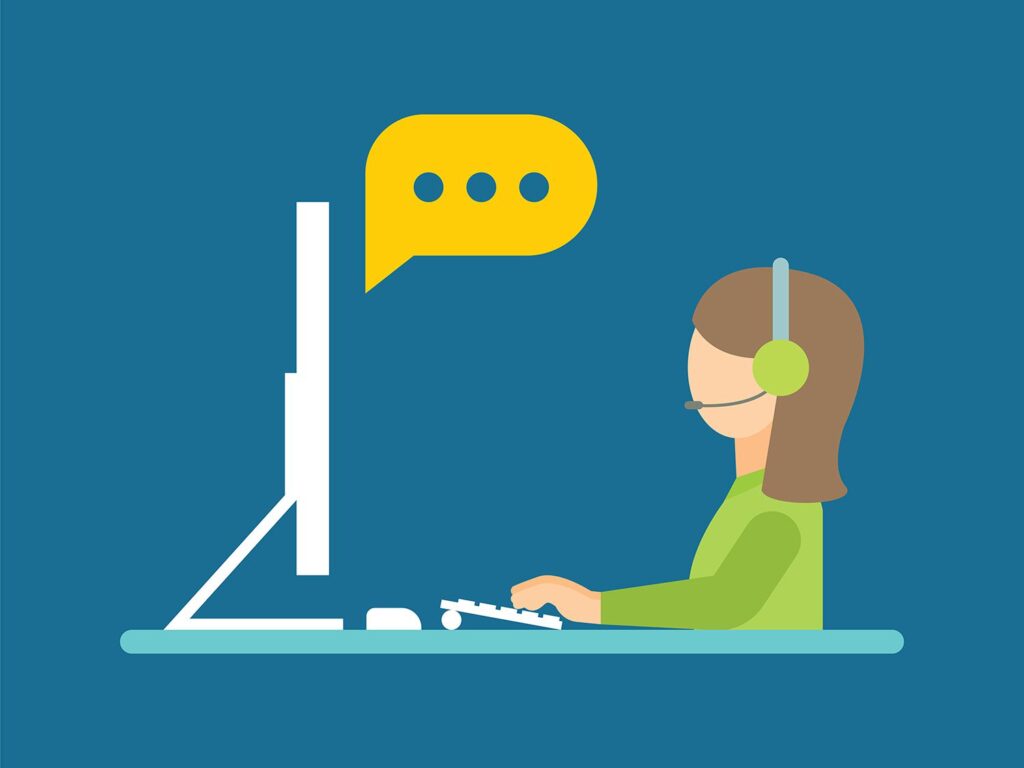
O que saber
- Windows 10 e 8.1: Pressione Começar > Bluetoothe ative-o.
- Windows 7: Pressione Começar > procure por Bluetooth> Alterar configurações de Bluetooth > verificar Permitir … Encontre este computador > OK.
Este artigo explica como habilitar o Bluetooth em um PC com Windows com Windows 10, 8.1 ou 7.
Como ativar o Bluetooth no Windows 10 ou Windows 8.1
Alguns computadores oferecem um botão ou tecla do teclado que permite ligar o Bluetooth com um único toque. No entanto, se você não conseguir encontrar um deles, habilite o Bluetooth nas configurações do seu computador.
-
Selecione os Começar botão.
-
Modelo “Bluetooth“na caixa de pesquisa e selecione Configurações de Bluetooth na lista.
-
Alterne a chave do Bluetooth para Sobre.
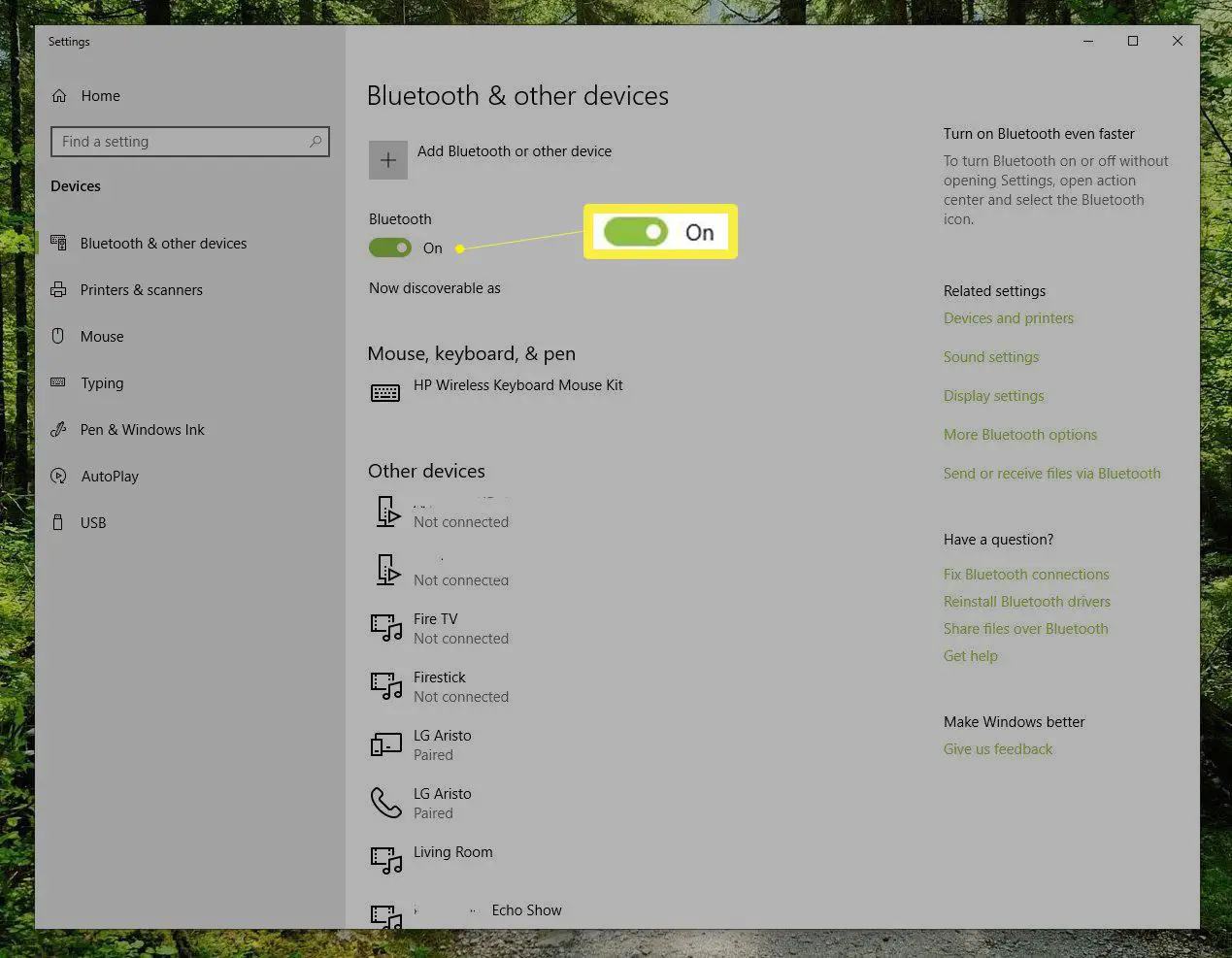
Como ativar o Bluetooth no Windows 7
As configurações para ativar o Bluetooth no Windows 7 são ligeiramente diferentes das versões mais recentes do Windows. Desde janeiro de 2020, a Microsoft não oferece mais suporte ao Windows 7. Recomendamos a atualização para o Windows 10 para continuar recebendo atualizações de segurança e suporte técnico.
-
Selecione os Começar botão.
-
Modelo Bluetooth no Começe a pesquisar caixa.
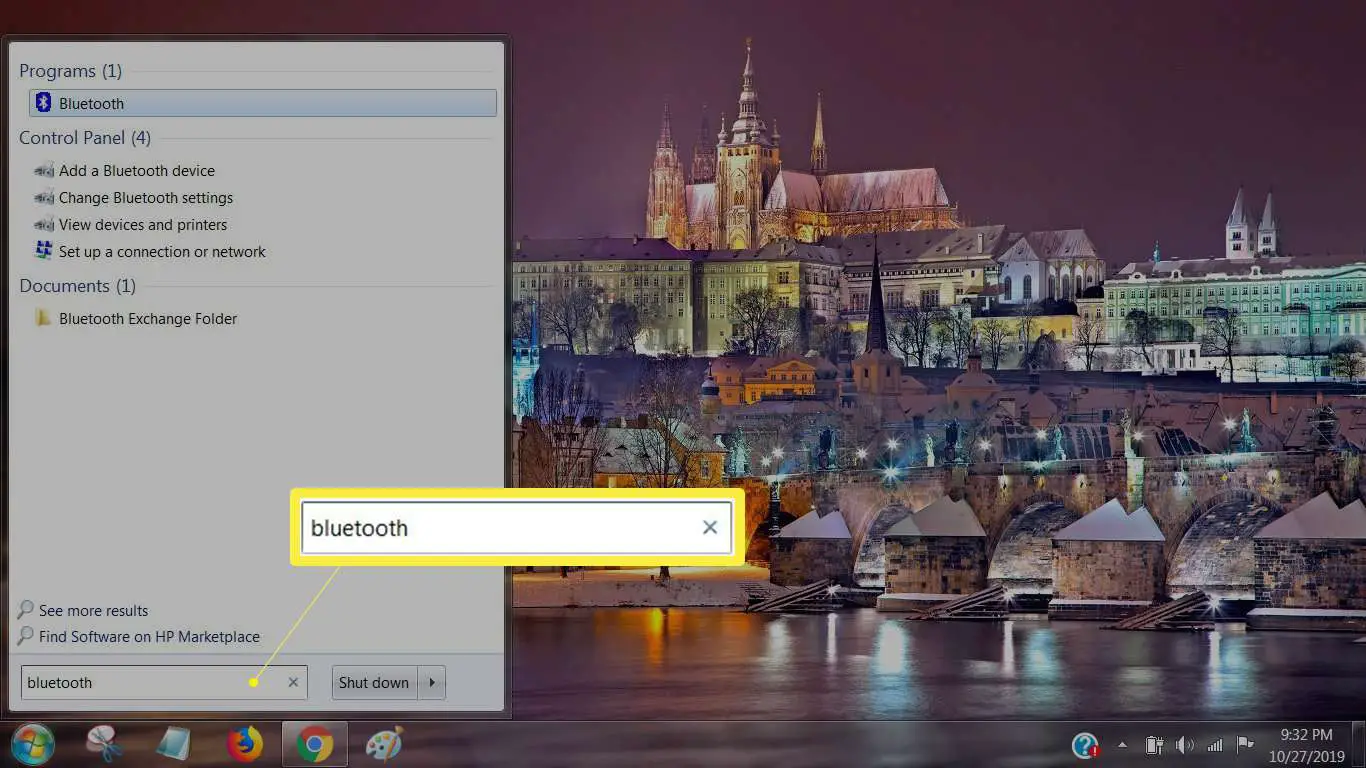
-
Selecione Alterar configurações de Bluetooth nos resultados da pesquisa. A caixa de diálogo Configurações do Bluetooth é aberta.
-
Selecione os Permitir que dispositivos Bluetooth localizem este computador caixa de seleção em Descoberta.
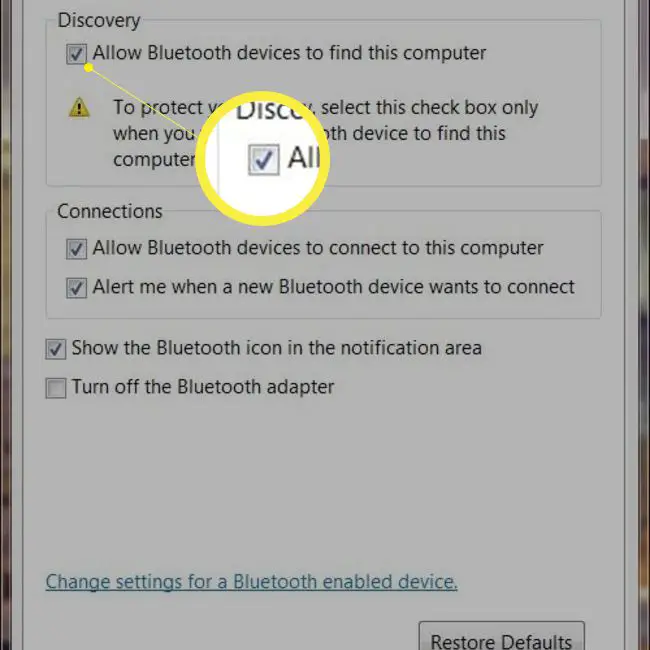
-
Opcionalmente, na mesma tela, selecione o Permitir que dispositivos Bluetooth se conectem a este computador caixa de seleção e o Avise-me quando um novo dispositivo Bluetooth quiser se conectar caixa de seleção em Conexões. Essas duas opções agilizam o processo de conexão sem etapas manuais adicionais para conectar um dispositivo específico.
-
Selecione Aplicar e então selecione OK.
O ícone do Bluetooth aparece na barra de tarefas ou na pasta Ícones ocultos à esquerda da data e hora na barra de tarefas. Depois de ativar o Bluetooth e tornar seu computador detectável, conecte fones de ouvido Bluetooth ao computador ou emparelhe qualquer dispositivo habilitado para Bluetooth – como teclado, mouse ou alto-falantes – ao computador. O computador agora está emparelhado com o outro dispositivo. Eles devem se conectar automaticamente sempre que os dois dispositivos estiverem dentro do alcance de emparelhamento, desde que o Bluetooth esteja ativado em ambos.
Solucionando problemas de Bluetooth
Se você não conseguir habilitar o Bluetooth no seu computador com Windows 7 ou se não conseguir emparelhar outro dispositivo com o seu computador por meio do Bluetooth, a solução de problemas pode ajudá-lo a encontrar a solução.